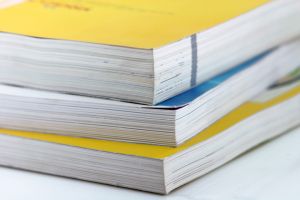 Очень часто мы видим классические для Российской бюрократической системы таблицы: между всеми ячейками есть границы, вся таблица обведена жирной таблицей, шапка таблицы отделена жирной границей и, если повезло, то существенные секции таблицы также разделены жирными границами. Многие из нас настраивают внешний вид таблиц именно таким образом, совершенно не задумываясь. На мой взгляд, это один из самых неудобных форматов представления таблиц, которые только можно придумать.
Очень часто мы видим классические для Российской бюрократической системы таблицы: между всеми ячейками есть границы, вся таблица обведена жирной таблицей, шапка таблицы отделена жирной границей и, если повезло, то существенные секции таблицы также разделены жирными границами. Многие из нас настраивают внешний вид таблиц именно таким образом, совершенно не задумываясь. На мой взгляд, это один из самых неудобных форматов представления таблиц, которые только можно придумать.
Создавая каждую конкретную таблицу, я всегда думаю о тех, кто ей будет пользоваться. Как сделать таблицу удобной для чтения. В зависимости от типа таблицы, я предлагаю вам пользоваться несколькими видами представления. Описанные ниже типы представления таблиц – это лишь предложение подумать в этом направлении, совсем не абсолютная истина. Попробуйте сделать несколько таблиц в таком виде и посмотрите на реакцию пользователей. Я был приятно удивлен, когда услышал, что коллеги мои таблицы у «за спиной» называют «табличками по фен-шую». Я расцениваю это как комплимент.
Общие советы:
Постарайтесь отказаться от границ настолько насколько это возможно (в разумных пределах). Так например, вертикальные границы, как правило не нужны, за ООООЧЕНЬ редким исключением, когда вам необходимо подчеркнуть принципиальное разделение двух блоков данных в таблице (или даже противопоставить их). Старайтесь не использовать горизонтальные границы между ячейками одного типа (например, формирующими список одного уровня) – такие границы совсем не помогают удобно читать таблицу. Почему-то бытуем мнение, что если стоят такие границы, то взгляду будет проще бегать по строкам, и он не будет перескакивать на соседние. На мой взгляд, это совсем не так. Лучше сделать побольше расстояние между строками – вот это точно поможет.
Старайтесь не использовать яркие цвета в таблицах (если вы не хотите только выделить какую-то одну конкретную ячейку), потому что иначе уже через несколько минут у пользователя начинает рябить в глазах. Вот здесь нам очень помогают разработчики (или может быть дизайнеры) от Microsoft, которые встроили в Excel 2007 (и более поздние версии) темы с наборами цветов разной насыщенности.
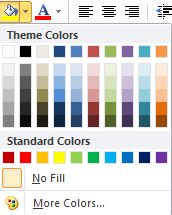
Что объединяет все эти цвета – они очень хорошо воспринимаются пользователями. У них нет желания сейчас же закрыть таблицу. А еще, что очень важно, это всего несколько цветов и для каждого из них представлено несколько вариантов насыщенности, что позволяет делать таблицу гармоничной и в единой цветовой гамме. Об этом позже во втором типе представления таблиц.
Но хорошую таблицу можно сделать и без заливки, об этом вариант первый.
Вариант первый. Хорошо подходит для небольших таблиц аналитического характера. Что интересно, компания Microsoftсовсем не видит за ними будущего и не делает встроеной функциональности для этого типа представления. Именно его называли «по фен-шую». Этот тип очень хорошо знаком (порой кажется, что даже слишком хорошо) студентам и членам CIMA, потому что экзаменаторы настоятельно рекомендуют использовать его при написании экзаменов. Это очень международный формат таблиц. Он выстрадан временем и берет начало в те времена, когда таблицы еще писали от руки (не удивлюсь, если пером), одними чернилами. Позже они получили не меньшее распространение, так как их можно было легко воспроизвести и на машинке и на матричном принтере. Они же как нельзя лучше подходят и для черно-белых лазерных принтеров.
Основная идея заключается в том, что в таблице практически нет границ. Они используются только для отделения шапки таблицы, промежуточных итогов и просто итогов таблицы. Секции таблицы разделяются друг от друга визуально отступом. Линии не проводятся на названия параметров, а только делаются в блоке с цифрами. Также наименования параметров, которые позже подбиваются итогами делаются с отступом. Очень удобно!
Вот пара примеров таких таблиц:
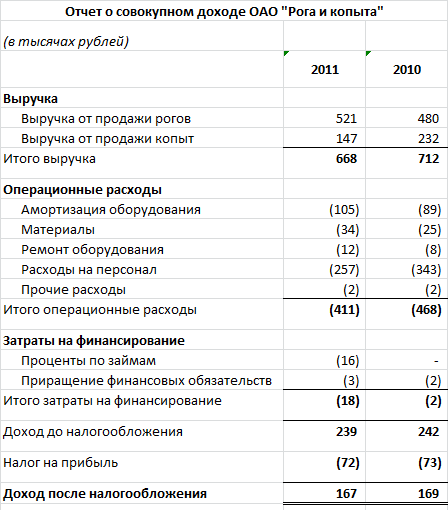
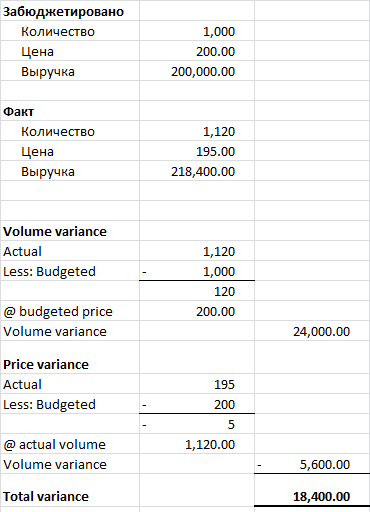
Экселевский файл можно посмотреть здесь.

При построении таблицы я призываю не создавать лишних строк, а «играть» с увеличением высоты и выравниванием текста в них (по нижнему краю, по верхнему краю или по центру). Для чисел как нельзя лучше подходит бухгалтерский формат (“comma style”, или “000” в русской версии) – он делает отступ справа. При этом ширину столбцов лучше делать немного больше максимального по ширине числа – тогда столбцы не будут сливаться и выглядеть очень прижатыми друг к другу.
Остальное – дело нескольких минут использования границ, полужирного шрифта и отступов строк.
Второй вариант. Отлично подходит для больших массивов данных, представленных в так называемых «классических таблицах»: когда в верхней строке таблицы находится шапка, а данные представлены ниже.
Шапка обычно выделяется насыщенным цветом заливки (текст при этом делается белым), а массив данных заливается через одну строчку тем же цветом минимальной насыщенности. Я люблю синий, но если ваш корпоративный цвет – зеленый, почему бы не использовать его?
Выглядеть таблица будет приблизительно так.
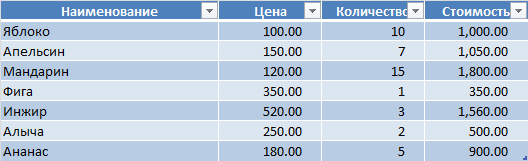
Или так.
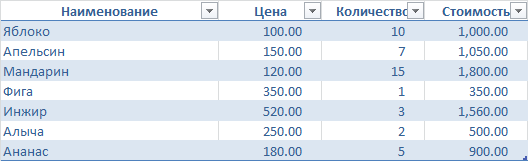
Экселевский файл можно посмотреть здесь.

Что особенно приятно, сделать такое форматирование таблицы можно буквально в пару кликов.
(1) выделить таблицу с данными, (2) нажать на ленте Home в блоке Styles на кнопку Format as table и выбрать подходящий вариант, (3) в появившемся окне подтвердить диапазон таблицы и наличие строки с заголовками.
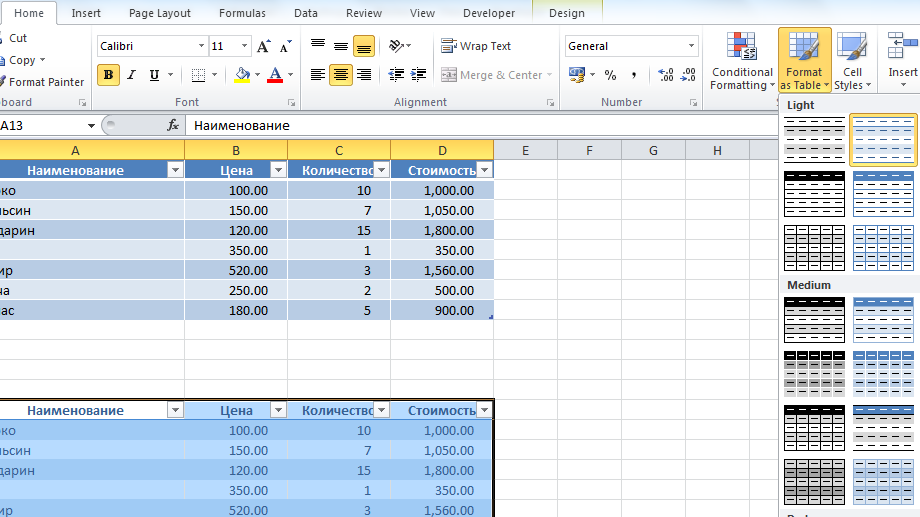
Все! Таблица готова.
Еще один совет. Маленький, но важный! Если таблица получилась широкой, то лучше сделать строки шире, тогда глаз не будет перескакивать с одной строки на другую, когда вы будете бегать ими слева направо в поисках нужной вам информации.
Читайте также о том, как использовать формат для представления чисел в тысячах, миллионах и т.д.
